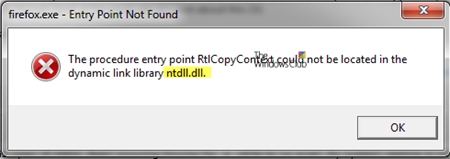នៅពេលដែលចាំបាច់ដើម្បីកំណត់ម៉ោងរោទិ៍យើងភាគច្រើនងាកទៅរកស្មាតហ្វូនថេប្លេតឬនាឡិកាព្រោះវាមានកម្មវិធីពិសេស។ ប៉ុន្តែសម្រាប់គោលបំណងដូចគ្នាអ្នកអាចប្រើកុំព្យូទ័រជាពិសេសប្រសិនបើវាកំពុងដំណើរការវីនដូកំណែចុងក្រោយបំផុត។ របៀបកំណត់សំឡេងរោទិ៍នៅក្នុងបរិយាកាសនៃប្រព័ន្ធប្រតិបត្តិការនេះនឹងត្រូវបានពិភាក្សានៅក្នុងអត្ថបទរបស់យើងថ្ងៃនេះ។
ការជូនដំណឹងសម្រាប់វីនដូ 10
មិនដូចប្រព័ន្ធប្រតិបត្តិការជំនាន់មុន ៗ ទេនៅក្នុងការដំឡើង "កំពូលទាំង ១០" នៃកម្មវិធីផ្សេងៗគ្នាគឺអាចធ្វើទៅបានមិនត្រឹមតែពីគេហទំព័រផ្លូវការរបស់អ្នកអភិវឌ្ឍន៍របស់ពួកគេប៉ុណ្ណោះទេប៉ុន្តែថែមទាំងពី Microsoft Store ដែលបានបង្កើតនៅក្នុងប្រព័ន្ធប្រតិបត្តិការផងដែរ។ យើងនឹងប្រើវាដើម្បីដោះស្រាយបញ្ហាសព្វថ្ងៃនេះ។
សូមមើលផងដែរ: បន្ថែមឬដកចេញកម្មវិធីនៅក្នុងវីនដូ 10
វិធីទី ១ ៈកម្មវិធីនាឡិការោទិ៍ពី Microsoft Store
មានកម្មវិធីមួយចំនួននៅក្នុងហាង Microsoft ដែលផ្តល់នូវសមត្ថភាពក្នុងការកំណត់សំឡេងរោទិ៍។ ពួកគេទាំងអស់អាចរកបានតាមការស្នើសុំ។
សូមមើលផងដែរ: ការដំឡើង Microsoft Store នៅលើ Windows 10
ជាឧទាហរណ៍យើងនឹងប្រើកម្មវិធីនាឡិការដែលអាចតំឡើងតាមតំណភ្ជាប់ខាងក្រោម៖
ទាញយកនាឡិកាពី Microsoft Store
- នៅលើទំព័រពាក្យស្នើសុំនៅក្នុងហាងសូមចុចលើប៊ូតុង "ទទួលបាន".
- បន្ទាប់ពីពីរបីវិនាទីវាចាប់ផ្តើមទាញយកនិងតំឡើង។

នៅចុងបញ្ចប់នៃនីតិវិធីនេះអ្នកអាចចាប់ផ្តើមនាឡិកាសម្រាប់នេះអ្នកគួរតែប្រើប៊ូតុង "បើកដំណើរការ". - នៅក្នុងបង្អួចសំខាន់នៃកម្មវិធីចុចលើប៊ូតុងបូកដែលមានទីតាំងស្ថិតនៅក្រោមសិលាចារឹក នាឡិការោទិ៍.
- ដាក់ឈ្មោះឱ្យគាត់បន្ទាប់មកចុច យល់ព្រម.
- បន្ទាប់នាឡិកានឹងរាយការណ៍ថាវាមិនមែនជាកម្មវិធីរោទិ៍លំនាំដើមទេហើយវាចាំបាច់ត្រូវជួសជុល។ ចុចលើប៊ូតុង ប្រើជាលំនាំដើមដែលនឹងអនុញ្ញាតឱ្យនាឡិកានេះដំណើរការនៅផ្ទៃខាងក្រោយ។

នៅក្នុងបង្អួចបន្ទាប់ប្រើប៊ូតុងដូចគ្នាប៉ុន្តែមានរួចហើយនៅក្នុងប្លុក នាឡិការោទិ៍.
បញ្ជាក់សកម្មភាពរបស់អ្នកនៅក្នុងបង្អួចលេចឡើងដោយឆ្លើយតប ត្រូវហើយ ទៅសំណួរដែលបានសួរ។
វានៅសល់ បើកដំណើរការ នាឡិកា
ស្គាល់ខ្លួនឯងជាមួយនឹងជំនួយរបស់វាហើយបិទវាបន្ទាប់ពីនោះអ្នកអាចបន្តការប្រើប្រាស់ដោយផ្ទាល់នៃកម្មវិធី។ - កំណត់ម៉ោងរោទិ៍ដោយធ្វើតាមជំហានទាំងនេះ៖
- បញ្ចូលពេលវេលាដែលចង់បានដោយប្រើប៊ូតុង "+" និង "-" ដើម្បីបង្កើនឬបន្ថយតម្លៃ (ប៊ូតុង "ខាងឆ្វេង" - ជំហាន ១០ ម៉ោង / នាទី "ស្តាំ" - ១);
- ធីកថ្ងៃដែលវាគួរតែកេះ;
- កំណត់រយៈពេលនៃការជូនដំណឹង;
- ជ្រើសរើសបទភ្លេងដែលសមរម្យនិងកំណត់រយៈពេលរបស់វា។
- ចង្អុលបង្ហាញពីចំនួនដងដែលអ្នកអាចពន្យាពេលការជូនដំណឹងហើយបន្ទាប់ពីរយៈពេលប៉ុន្មានដែលវានឹងត្រូវបានធ្វើម្តងទៀត។

សម្គាល់ៈ ប្រសិនបើអ្នកចុចលើប៊ូតុង <> (3) កំណែសាកល្បងនៃការជូនដំណឹងនឹងដំណើរការដូច្នេះអ្នកអាចវាយតម្លៃការងាររបស់វា។ សំឡេងដែលនៅសល់នៅក្នុងប្រព័ន្ធនឹងត្រូវបានលាយបញ្ចូលគ្នា។

រំកិលទំព័រសម្រាប់កំណត់ម៉ោងរោទិ៍ក្នុងនាឡិកាទាបជាងបន្តិចអ្នកអាចកំណត់ពណ៌សម្រាប់វា (ក្បឿងនៅក្នុងបង្អួចមេនិងម៉ឺនុយ ចាប់ផ្តើមប្រសិនបើមាននរណាម្នាក់ត្រូវបានបន្ថែម) រូបតំណាងនិងក្បឿងបន្តផ្ទាល់។ ដោយបានសម្រេចចិត្តលើប៉ារ៉ាម៉ែត្រដែលបានបង្ហាញនៅក្នុងផ្នែកនេះសូមបិទបង្អួចកំណត់សំឡេងរោទិ៍ដោយចុចលើឈើឆ្កាងនៅជ្រុងខាងស្តាំខាងលើ។
- ការជូនដំណឹងនឹងត្រូវបានកំណត់ដែលត្រូវបានបង្ហាញដំបូងដោយក្បឿងរបស់វានៅក្នុងបង្អួចនាឡិកាមេ។







កម្មវិធីមានលក្ខណៈពិសេសផ្សេងទៀតដែលអ្នកអាចស្គាល់ខ្លួនឯងប្រសិនបើអ្នកចង់បាន។
ដូចគ្នានេះផងដែរដូចដែលបានរៀបរាប់ខាងលើអ្នកអាចបន្ថែមក្បឿងបន្តផ្ទាល់របស់វាទៅក្នុងម៉ឺនុយ ចាប់ផ្តើម.
វិធីទី ២ ៈសំឡេងរោទិ៍និងនាឡិកា។
វីនដូ 10 មានកម្មវិធីដំឡើងជាមុន "ការជូនដំណឹងនិងនាឡិកា"។ ជាធម្មជាតិដើម្បីដោះស្រាយបញ្ហាថ្ងៃនេះយើងអាចប្រើវាបាន។ សម្រាប់មនុស្សជាច្រើនជម្រើសនេះនឹងកាន់តែពេញចិត្តព្រោះវាមិនតម្រូវឱ្យតំឡើងកម្មវិធីភាគីទីបីទេ។
- រត់ "ការជូនដំណឹងនិងនាឡិកា"ដោយប្រើផ្លូវកាត់នៃកម្មវិធីនេះនៅក្នុងមឺនុយ ចាប់ផ្តើម.
- នៅក្នុងផ្ទាំងដំបូងរបស់វាអ្នកអាចធ្វើឱ្យសំឡេងរោទិ៍ដែលបានកំណត់ពីមុន (ប្រសិនបើមាន) ឬបង្កើតថ្មី។ ក្នុងករណីចុងក្រោយសូមចុចលើប៊ូតុង "+"ដែលមានទីតាំងស្ថិតនៅលើបន្ទះបាត។
- ចង្អុលបង្ហាញពេលវេលាដែលសំឡេងរោទិ៍គួរតែត្រូវបានកេះដាក់ឈ្មោះឱ្យវាកំណត់ប៉ារ៉ាម៉ែត្រពាក្យដដែលៗ (ថ្ងៃធ្វើការ) ជ្រើសរើសបទភ្លេងសញ្ញានិងរយៈពេលដែលវាអាចត្រូវបានពន្យារពេល។
- បន្ទាប់ពីកំណត់និងកំណត់សំឡេងរោទិ៍សូមចុចលើប៊ូតុងដែលមានរូបភាពថាសដើម្បីរក្សាទុកវា។
- ការជូនដំណឹងនឹងត្រូវបានកំណត់និងបន្ថែមទៅអេក្រង់មេនៃកម្មវិធី។ នៅទីនោះអ្នកអាចគ្រប់គ្រងកម្មវិធីរំលឹកដែលបានបង្កើតទាំងអស់បើកនិងបិទប្តូរប៉ារ៉ាម៉ែត្រការងារលុបនិងបង្កើតថ្មី។





ដំណោះស្រាយស្តង់ដារ "ការជូនដំណឹងនិងនាឡិកា" វាមានមុខងារមានកំណត់ច្រើនជាងនាឡិកាដែលបានពិភាក្សាខាងលើប៉ុន្តែវាអាចដោះស្រាយបានយ៉ាងល្អឥតខ្ចោះជាមួយនឹងភារកិច្ចចម្បងរបស់វា។
សូមមើលផងដែរ: វិធីបិទកម្មវិធីកំណត់ពេលវេលានៅលើកុំព្យូទ័រនៅលើវីនដូ 10
សេចក្តីសន្និដ្ឋាន
ឥឡូវអ្នកដឹងពីរបៀបកំណត់សំឡេងរោទិ៍នៅលើកុំព្យួទ័រជាមួយវីនដូ 10 ដោយប្រើកម្មវិធីភាគីទីបីមួយឬដំណោះស្រាយសាមញ្ញដែលដំបូងត្រូវបានបញ្ចូលទៅក្នុងប្រព័ន្ធប្រតិបត្តិការ។